PS设计壁纸之卡通桌面
- 格式:ppt
- 大小:1.69 MB
- 文档页数:14

PS教程:把普通的照片变成漫画风格总是很喜欢漫画的风格,虽然手机软件也可以一键生成,但总有些地方不是很满意,那今天的这篇PS软件教程就来教你如何用PS把正常的风景图,变成日漫风格!这是对比图哦1 首先,打开PS,导入素材背景图片,并【Ctrl+J】拷贝一份素材背景图片2 然后执行【滤镜】-【模糊】-【特殊模糊】3 具体参数如图所示,可根据自己的素材图片来调节。
(图片太大数值就需要越大,图片小那么数值就调小,根据图片大小调可以看预览,感觉差不多就可以了}4 再执行【滤镜】-【滤镜库】-【绘画涂抹】,参数根据图片大小调,可看预览里的效果5 日漫比较偏蓝色调,我们可以添加一个纯色图层:颜色就选择深点的蓝色,更改其【混合模式】为“柔光”,并适当降低透明度给予一定的蓝色色调就可以了6 网上找一张白云的图片,保存好之后直接将图片拖入到图层中,网上找的素材可能不会很清晰,但不影响效果;将图片按照处理照片的方法先进行模糊,然后再进行滤镜中的绘画涂抹效果数值可以根据图片效果进行调节,下面截图上的是我已经处理过的。
7 将调整好的蓝天白云图片颜色模式更改为【叠加】模式,如序号1;然后调整不透明度,如序号2所示;这里调整不透明度是为了让蓝天不那么突兀,与照片融合调整完不透明度之后我们给蓝天加上一个图层蒙版,如序号3;把多余的部分擦除,让它与照片更加的融合。
8最后一步,如何觉得颜色不够艳丽饱和的话,我们直接按快捷键【Ctrl+Shift+Alt+E】盖印出一个完整的图层,然后点击【滤镜】中的【Camera Raw滤镜】数值根据图片情况微调就好,可以参考一下截图上的数值调整完点击【确定】。
9 这样日漫风的照片就完成啦!今天的教程就到这里啦!快点把自己喜欢的照片做成漫画风格吧!。
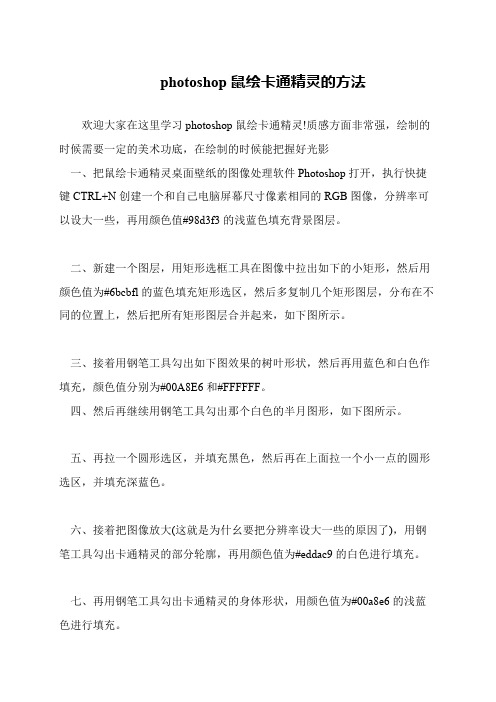
photoshop鼠绘卡通精灵的方法
欢迎大家在这里学习photoshop鼠绘卡通精灵!质感方面非常强,绘制的时候需要一定的美术功底,在绘制的时候能把握好光影
一、把鼠绘卡通精灵桌面壁纸的图像处理软件Photoshop打开,执行快捷键CTRL+N创建一个和自己电脑屏幕尺寸像素相同的RGB图像,分辨率可以设大一些,再用颜色值#98d3f3的浅蓝色填充背景图层。
二、新建一个图层,用矩形选框工具在图像中拉出如下的小矩形,然后用颜色值为#6bcbfl的蓝色填充矩形选区,然后多复制几个矩形图层,分布在不同的位置上,然后把所有矩形图层合并起来,如下图所示。
三、接着用钢笔工具勾出如下图效果的树叶形状,然后再用蓝色和白色作填充,颜色值分别为#00A8E6和#FFFFFF。
四、然后再继续用钢笔工具勾出那个白色的半月图形,如下图所示。
五、再拉一个圆形选区,并填充黑色,然后再在上面拉一个小一点的圆形选区,并填充深蓝色。
六、接着把图像放大(这就是为什幺要把分辨率设大一些的原因了),用钢笔工具勾出卡通精灵的部分轮廓,再用颜色值为#eddac9的白色进行填充。
七、再用钢笔工具勾出卡通精灵的身体形状,用颜色值为#00a8e6的浅蓝色进行填充。
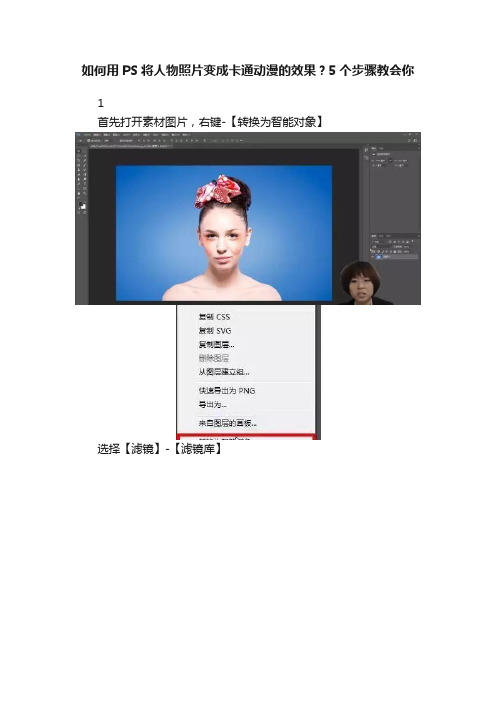
如何用PS将人物照片变成卡通动漫的效果?5个步骤教会你
1
首先打开素材图片,右键-【转换为智能对象】
选择【滤镜】-【滤镜库】
在【艺术效果】中找到【海报边缘】,调整边缘厚度、强度、海报化的数值(海报化数值越高,颗粒越小),调整好之后【确定】
2
选择【滤镜】-【滤镜库】,在【艺术效果】中找到【胶片颗粒】(主要是为了让高光区域细节更多),调节好之后选择【确定】
【滤镜】-【像素化】-【彩色半调】-【确定】(为了增加波点效果)
此时波点是浮在画面上的,需要双击下方图层的【彩色半调】后的小三角,将混合模式调整为【柔光】,点击【确定】(波点就融入了画面中)
3
【Ctrl+J】复制图层,右击-【清除智能滤镜】,此时与刚开始打开的图片是一样的
选择【滤镜】-【滤镜库】,在风格化里选择【照亮边缘】,然后调节数值,让外边缘更明显,调整好之后点击【确定】
5
【图像】-【调整】-【黑白】,去掉彩色,【Ctrl+I】反向,【Ctrl+L】调整色阶,让黑色更重,白色更亮,调整好之后,点击确定
在图层混合模式中选择【正片叠底】
先关掉两个图层的智能滤镜,选择第一个图层,关闭第二个图层
用【快速选择】工具扣选出人物,然后点击【选择并遮住】,然
后【输出到选区】,点击【确定】
5
在第二个图层上添加一个【纯色】调整层,颜色根据自己喜欢,
选好颜色点击【确定】
选择后面的蒙版,【Ctrl+I】背景就换掉了,然后打开刚刚关闭的【智能滤镜】,【Ctrl+Shift+Alt+E】盖印
选择【滤镜】-【油画】,调节属性的
【Ctrl+Shift+Alt+E】盖印完成啦
来一张对比图
小伙伴们可以试试哦!私信回复【动漫人物】就可以获得视频教程哦!。

创建卡通风格的插图的Photoshop技巧Photoshop是一款功能强大的图像编辑软件,它可以被用来创建各种各样的插图。
在本文中,我们将学习如何利用Photoshop的功能来创建卡通风格的插图。
接下来,我将分享一些重要的技巧和步骤。
首先,打开一个新的Photoshop文档。
选择一个适当的宽度和高度,根据你想要插图的尺寸和比例进行调整。
你可以选择一个白色背景或者透明背景,这取决于你的需求。
接下来,选择一个形状工具,如矩形或椭圆工具。
使用这些工具创建基本的卡通人物或物体的轮廓。
你可以使用不同的颜色填充这些形状,根据你的插图的风格和主题进行选择。
记得使用鲜明的颜色,以增强卡通效果。
然后,选择画笔工具,调整画笔大小和硬度,开始添加细节和阴影。
你可以使用不同的画笔和绘画样式来实现不同的效果。
对于阴影,你可以使用暗色调的颜色绘制在轮廓的边缘,并逐渐混合到轮廓的内部,以创建立体感。
在添加细节和阴影的同时,你也可以使用选择工具来调整形状的大小和位置。
通过对形状进行缩放、旋转和移动,你可以创造出更多的变化和表现力。
另一个重要的技巧是使用文本工具来添加卡通人物或物体的标志性特征,如眼睛、嘴巴和表情等。
你可以根据你的插图的主题和风格选择不同的字体和大小。
同时,你也可以调整文本的颜色和样式,以增强插图的表现力。
除了基本的形状、细节、阴影和文本之外,你还可以使用滤镜效果来进一步增强插图的卡通风格。
选择一个形状或者整个图像,应用一些卡通滤镜,如油画效果、铅笔效果或者漫画效果等。
这些滤镜可以给你的插图添加独特的纹理和视觉效果。
最后,保存和导出你的插图。
你可以选择不同的文件格式,如JPEG或PNG,根据你的使用需求和最终的目标来决定。
记得保存源文件以便后续编辑和修改。
通过这些简单的步骤和技巧,你可以使用Photoshop轻松创建出卡通风格的插图。
每一个插图都有其独特的风格和表现力,你可以根据自己的创意和想法进行调整和改进。
不断尝试新的技巧和效果,保持创造力的活跃,并享受在Photoshop中创作的乐趣!。

如何使用Photoshop制作卡通人物效果Photoshop是一款功能强大的图像处理软件,被广泛应用于各个领域。
它不仅可以用来修饰照片,还可以用来制作卡通效果。
下面将介绍如何使用Photoshop制作卡通人物效果。
第一步:打开图片首先,打开你想要制作成卡通效果的图片。
在Photoshop中,点击“文件”菜单,然后选择“打开”选项。
选择你的图片文件并打开。
第二步:调整亮度和对比度在制作卡通效果之前,我们需要先调整原始图片的亮度和对比度。
点击顶部菜单中的“图像”选项,选择“色彩校正”子选项。
在这个对话框中,你可以调整亮度和对比度的值。
试着找到一个效果适中的亮度和对比度值。
第三步:创建新图层在左侧的图层面板中,点击底部的“新建图层”按钮,创建一个新的图层。
将这个图层命名为“描边”。
第四步:选择画笔工具在工具栏中找到画笔工具,点击它。
然后,选择合适的画笔大小和颜色。
一般来说,较大的画笔适合用于填充较大的区域,较小的画笔适合用于细节部分。
第五步:绘制描边在新创建的“描边”图层上使用你选择的画笔工具,用颜色轮廓描边整个人物。
尽量保持颜色均匀,避免出现明显的颜色过渡。
第六步:调整图层样式在图层面板中,双击“描边”图层,打开图层样式设置对话框。
在“样式”选项中,选择“描边”样式。
然后,调整描边的颜色、大小和透明度等参数,直到达到你满意的效果。
第七步:添加阴影和高光为了增加卡通效果的立体感,我们可以添加一些阴影和高光。
首先,在图层面板中再次创建一个新的图层,将其命名为“阴影”。
然后,选择合适的画笔颜色和大小,在人物的阴影部分绘制阴影效果。
同样的方法,创建一个名为“高光”的图层,并在需要突出的人物部分绘制高光效果。
第八步:模糊图层在图层面板中,选中需要模糊的图层,通过顶部菜单中的“滤镜”选项,选择“模糊”子选项。
在对话框中,你可以选择合适的模糊程度。
根据你想要的效果,可以尝试不同的模糊半径。
第九步:添加背景为了增加卡通效果的完整性,我们可以添加一个合适的背景。

photoshop绘制漂亮的卡通效果的失量花朵壁纸素材图片本教程的花纹壁纸制作比较简单。
画面的构成元素不多如花朵,叶子,云彩及一些装饰素材。
只要把几个主要的主体元素做好,其它的就可以复制得到。
最终效果1、新建一个壁纸大小的文档(1024 * 768像素),背景暂时填充淡蓝色:#8FDEFD,新建一个图层,用钢笔工具抠出图1所示的路径,转为选区。
<图1>2、选择渐变工具,颜色设置如图2,然后由下至上拉出图3所示的线性渐变。
<图2><图3>3、按Ctrl + J把刚才制作的花瓣复制一层,按Ctrl + T变形,把中心点移到底部中心,在上面的属性面板把角度设置为60度如图4,然后回车确认。
再按Ctrl + Sift + Alt + T复制4次即可得到图5所示的完整花瓣。
<图4><图5>4、新建一个图层,简单的用钢笔工具制作一些花蕊,制作好一条其它的复制即可。
<图6>5、新建一个图层,用椭圆选框工具在花朵的中心画一个正圆,填充颜色:#FAFBDC,如图7,取消选区后得到了一个完整的花朵,如图8,然后把组成花朵的几个图层合并为一个图层。
<图7><图8>6、新建一个图层,用钢笔工具勾出叶子的路径,然后填充绿色,如图9。
<图9>7、暂时把叶子及花朵图层隐藏,回到背景图层,选择渐变工具,颜色设置如图10,拉出图11所示的线性渐变色。
<图10><图11>8、新建一个图层,把前景颜色设置为白色,选择画笔工具,画笔硬度设置为:100%,然后不断调整画笔大小刷出下图所示的云彩效果。
<图12>9、加上图层蒙版,用黑白渐变拉出下图所示的底部透明效果。
<图13>10、同样的方法制作其它云彩,适当调整好图层不透明度,效果如图14。
<图14>11、把树叶显示出来,然后多复制几层组合在一起,如图15。
利用Photoshop制作卡通效果制作卡通效果是Photoshop软件中常见且有趣的一个应用。
通过使用一些简单的技巧和工具,我们可以将任何照片或图像转化为具有卡通风格的作品。
下面我将分享一些技巧和步骤,帮助你制作出自己的卡通效果作品。
步骤一:选择适合的图片首先,打开Photoshop软件并选择一张你想要添加卡通效果的照片。
最好选择一张清晰且具有强烈对比度的照片,这样能够更好地突出卡通效果。
步骤二:调整色彩在图像菜单中选择调整选项,可以进行色彩的调整。
你可以增加图像的亮度和对比度,使得画面更加鲜艳。
此外,你还可以通过调整色阶和色调/饱和度来增强照片的颜色。
步骤三:创建卡通线条现在,我们可以通过使用Photoshop中的描边效果来创建卡通线条。
选择你想要添加卡通线条的图层,在滤镜菜单中找到“滤镜库”选项,并选择“图像线描”滤镜。
通过调整线描滤镜的参数,比如线宽、线条强度和平滑度,来获得你想要的卡通线条效果。
步骤四:添加图像细节如果你觉得卡通效果还不够突出,可以通过添加一些图像细节来增强效果。
例如,你可以使用钢笔工具或形状工具来绘制一些卡通式的轮廓线或者图案。
你还可以使用画笔工具来添加一些颜色斑点或者阴影,以增加图像的细节和层次感。
步骤五:应用滤镜效果除了使用描边效果,我们还可以尝试使用其他滤镜来增加卡通效果。
例如,选择“滤镜”菜单中的“艺术”选项,你可以应用一些艺术滤镜来模拟手绘的效果。
或者你也可以选择“滤镜”菜单中的“风格化”选项,应用一些风格化的滤镜效果,比如细节增强或者浮雕化。
步骤六:调整图像尺寸和分辨率最后,根据你的需要调整图像的尺寸和分辨率。
如果你想要将图像保存为卡通效果的海报或者壁纸,可以选择一个适合的尺寸和分辨率。
记得在保存之前,将图像另存为副本,以免覆盖原始文件。
通过上述步骤,你可以很容易地利用Photoshop制作出具有卡通效果的作品。
不仅可以将照片转化为卡通风格,还可以根据自己的想法添加一些细节和滤镜效果,使得作品更加丰富和有趣。
PS制作可爱的卡通风格小女孩儿桌面壁纸素材图片PS壁纸制作教程,PS制作可爱的卡通风格小女孩儿桌面壁纸素材图片,这篇教程有点超乎人的想象,画面除了人物以外基本上所有的装饰物体都是手工打造。
元素的精细程度让人赞叹不已。
不得不佩服作者的耐心和创意。
创意的桌面壁纸设计,桌面背景图片设计实例教程学习,喜欢的朋友和我们一起学一下这个制作过程吧!!!!!!最终效果1、首先打开女孩图象,然后用钢笔工具(P)开始提取。
当你制作路径时单击鼠标右键,选择―做出选择‖。
然后使用命令+ C复制选定的区域。
提取时看看箭头显示的阴影。
确保你没有把女孩也选进去。
我们投下的阴影依赖于背景的颜色。
简单来说就是把女孩扣出来。
唉真费劲。
2、创建一个1200×950像素, 300 像素/英寸的新文件。
新建一个图层,命名为―背景‖。
改变你的前景色为# f0ce46,背景色为# f78414。
用渐变工具(G)在移动条上设置渐变为射线。
现在从左上角拖动渐变。
使用命令+ V粘贴我们提取的女孩。
命名这层为―女孩‖,去图像>调整>选择颜色,试试红色和黄色的测试值。
我试着给那个女孩增加一些颜色校正让她更好的融合在这个橙色的环境里。
要点:你的背景颜色依据个人的喜好。
(最好先按照教程来做),但是如果你选择一些其他的颜色(例如蓝色调),那么你应该正确改变女孩的颜色为冷色调而不是暖色调。
3、现在用加深工具(O),设置范围为中间色调,曝光设置在30%左右。
确保―女孩‖图层被选择,渲染一些反差在她的头发上。
如果其它地方的侧影看起来有点暗淡,您就可以使用这个过程。
4、好了,我们做了一些漂亮的颜色和对比更正。
但这还不够。
现在重要的是我们需要使她看起来更生动,因此我在她的身体上投下了一些阴影。
我在下图中做了一个三步快速指引。
让我们看一看,我们要如何处理女孩的形象以及她的效果。
我们要做的第一件事是投射阴影。
那么看看下图1。
这是我们正在使用的原始图像。
壁纸设计制作:教你利用 Photoshop 制作个性化的电脑壁纸电脑壁纸可以为我们的工作和生活环境增添一份独特的个性和美感。
利用Photoshop这款强大的图像处理软件,我们可以轻松地制作个性化的电脑壁纸,让我们的电脑桌面焕然一新。
下面,我将为大家介绍一些实用的壁纸设计制作技巧。
第一步:选择合适的背景图片首先,我们需要选择一张高清晰度的背景图片作为壁纸的基础。
可以在网上搜索一些高质量的图片资源,如风景、动物、建筑等,或者使用自己拍摄的照片。
第二步:调整图片尺寸和分辨率打开Photoshop软件,将选好的背景图片拖动到Photoshop界面上。
点击菜单栏中的“图像”选项,选择“图像大小”,在弹出的对话框中,根据自己的电脑屏幕分辨率,调整图片的尺寸和分辨率。
一般来说,常见的电脑屏幕分辨率为1920×1080或1366×768,根据实际情况进行调整。
第三步:添加文字和字体效果壁纸上的文字是个性化的重要元素之一。
点击工具栏上的“文本工具”,在图片上点击并输入文字。
通过调整字体、字号、颜色和对齐方式等选项,使文字与背景图片融合并突出显示个性。
第四步:应用滤镜和调整图层通过使用Photoshop的滤镜功能,可以为壁纸增加一些特殊的效果。
点击菜单栏中的“滤镜”选项,选择适合背景的滤镜效果,如模糊、锐化、润饰等。
此外,我们还可以调整图层的透明度、亮度、对比度等参数,以增强图像的效果。
第五步:保存和应用壁纸制作完成后,点击菜单栏中的“文件”选项,选择“保存为”,将文件保存为JPEG格式或PNG格式。
将图片保存到本地文件夹后,我们可以使用电脑的系统设置或个人偏好设置,将图片应用为电脑的桌面壁纸。
使用Photoshop制作个性化的电脑壁纸不仅可以带来视觉上的享受,也能彰显我们的个性和创造力。
通过尝试不同的技巧和效果,结合自己的喜好和风格,我们可以制作出独一无二的壁纸,为我们的电脑增添亮点。
值得注意的是,Photoshop是一款功能强大的软件,初学者可能会有些难度。
Photoshop教程变照片为卡通漫画一直有朋友问怎么把照片变成卡通漫画般的效果,我这里做了一个尝试,并截了一系列的过程,虽然有些繁琐,但是希望给大家提供一些思路。
原图:图1修改以后:图21.打开需要处理的图片,复制背景层,把原来的背景填充白色。
2.对背景层副本执行filter/liquify(滤镜/液化)滤镜,用冻结工具画出红色的冻结区蒙板,保护眉毛不受到变形操作,然后用膨胀工具选择大过眼睛的笔刷,在眼睛上点击,放大眼睛。
用自由变形工具改变鼻子和下巴的形态,让整个五官特征更加卡通化。
对于变形不满意的地方可以用还原笔刷修复。
3.添加solid color(纯色调整图层)。
4.把填充色设为白色,50%不透明度,形成一层半透明描图纸的感觉。
5.新建一层storkes,用钢笔工具画出新的眉毛路径形状。
6.到路径面板,点击填充路径的图标按钮,给路径填充前景色黑色。
图87.用同样的办法画出右边的眉毛,继续用钢笔工具勾勒出侧脸的轮廓。
切换到笔刷工具,选择hard round 3pixels的画笔头。
8.到路径面板的三角菜单中选择storke path(描边路径)。
图109.在描边路径的对话框中选择笔刷工具为当前描边工具,勾选simulate pressure(模拟压力)的复选框,这样描边的路径线条会模拟压感笔的手绘线条而富有变化。
图1110.通过描边路径完成其他的主要轮廓线。
到背景复制层,执行smart blur(智慧模糊)。
13.用多边形套索工具选出脸部包括肤色的部分。
图1514.保持选区浮动的状况下,添加一个gradient map(渐变映射调整图层),编辑一个绿色到白色的线性渐变,给肤色上色。
15.点选调整图层后的蒙板,执行高斯模糊滤镜,柔化调整边界。
16.在蒙板上用黑色的笔刷还原嘴唇部分和局部的一些肤色。
17.按住ALT键点击查看蒙板,蒙板上的白色区域是上色调整的区域,黑色部分就是保护原来的图像。